教程介绍
windows11系统并不是完整汉化的因此大多数用户都会选择下载安装汉化包不过在这个过程中有许多都出现了0x800f0950错误代码,下面就给你们带来了windows11 0x800f0950解决方法,快来一起了解一下吧。
解决方法
1、首先点击开始菜单打开运行,输入regedit打开注册表。
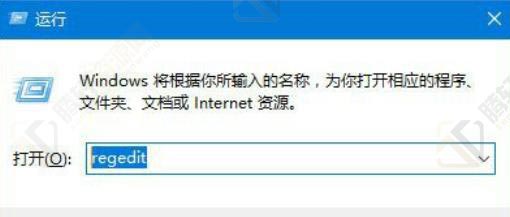
2、打开注册表后依次展开HKEY_LOCAL_MACHINE\SOFTWARE\Policies\Microsoft\Windows Defender ,
在右侧右击并选择新建—DWORD(32位)值。
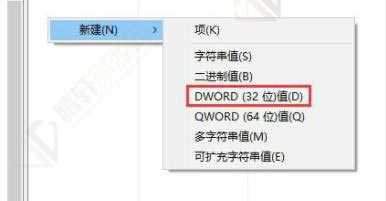
3、将新的值命名为DisableAntiSpyware,并双击赋值为1 点击确定保存,保存完毕后重启计算机即可关闭防火墙。
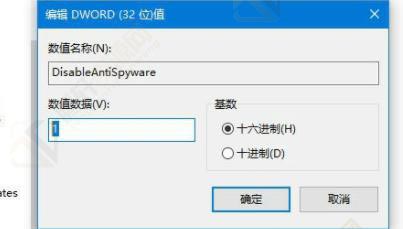
4、在任务栏上的网络图标上单击右击,选择打开“网络和共享中心”。
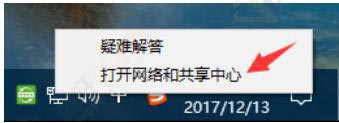
5、在新的窗口左下角点击“Windows 防火墙”。

6、在左侧点击“启用或关闭 Windows 防火墙”。
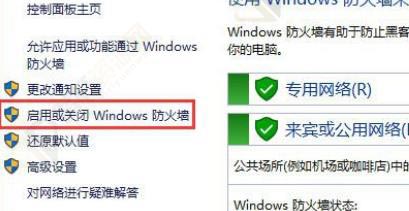
7、最后在右侧点击“关闭Windows Defender 防火墙”并将其保存即可解决问题。

以上本篇文章的全部内容了,感兴趣的小伙伴可以看看,更多精彩内容关注腾轩网www.tengxuanw.com










